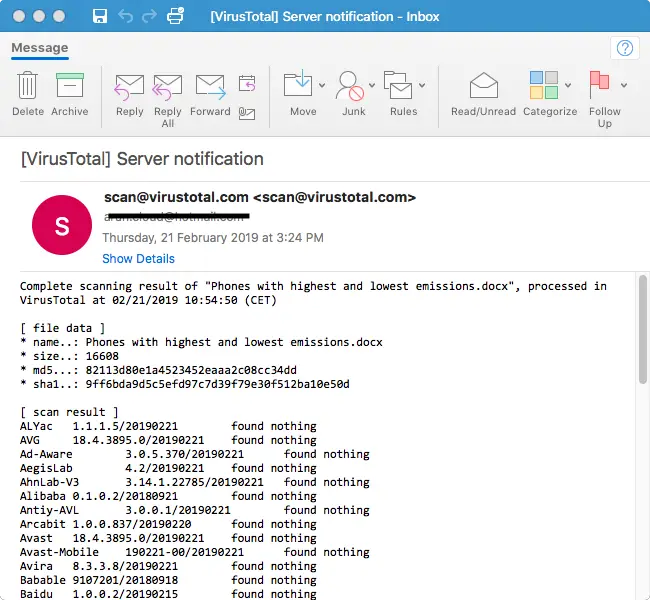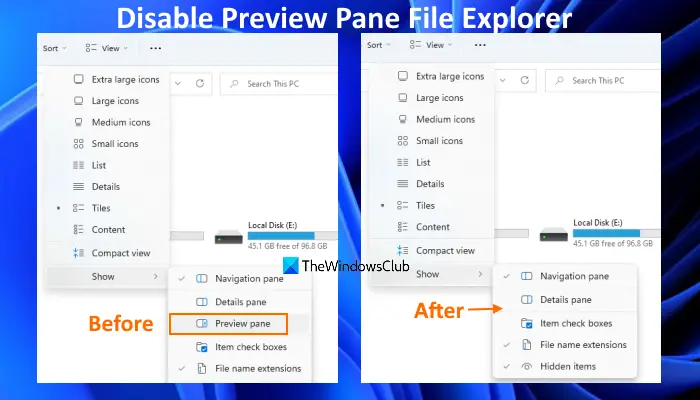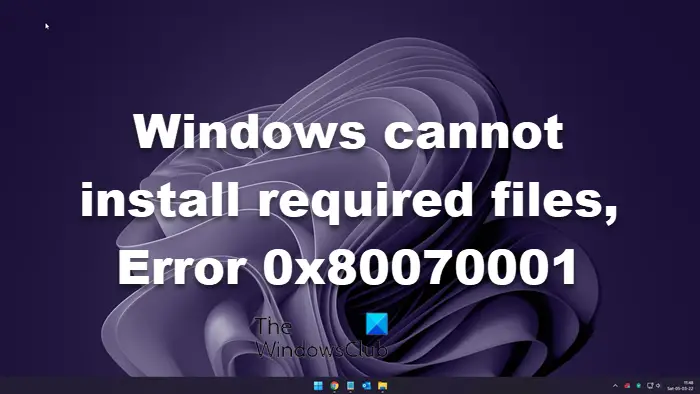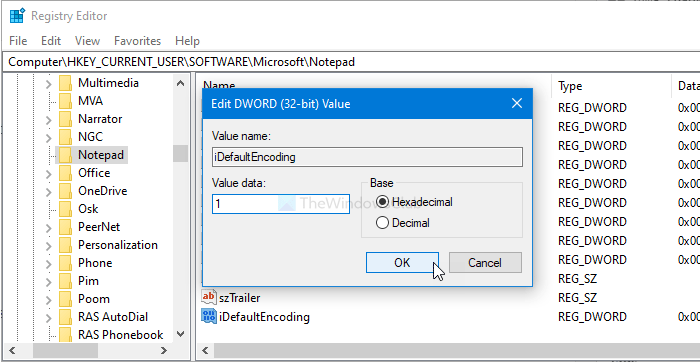Windows 10いくつかの新しいものを紹介しますキーボードショートカットそれは私たちがより速く作業し、ナビゲートするのに役立ちます。私たちのほとんどは、Windows 8.1 のキーボード ショートカットに慣れています。次に、新しい Windows 10 WinKey キーボード ショートカットのいくつかを見てみましょう。

新しい Windows 10 WinKey キーボード ショートカット
あWinKey ショートカットは、タスクをすばやく実行するために同時に押すことができる 2 つ以上のキーの組み合わせです。そのうちの 1 つは、ウィンキーまたは Windows フラグが付いたキー。 Windows 10 で導入された新しい WinKey デスクトップ キーボード ショートカットの一部のリストを次に示します。
| ウィンキー+S | コルタナを起動する |
| ウィンキー+T | タスクバー上のアプリを順番に切り替える |
| Winキー+U | 簡単アクセスセンターを起動する |
| ウィンキー+V | 通知を循環させる |
| ウィンキー+X | 画面の左下隅にある WinX メニューを開きます |
| Winキー+Z | アプリ固有のコマンド バーを開く |
| Winキー+ENTER | ナレーターを起動する |
| Winキー+スペースバー | 入力言語とキーボードレイアウトを切り替える |
| WinKey+TAB | タスクビューを開く |
| ウィンキー+、 | デスクトップを覗いてみる |
| WinKey+プラス記号 | ズームイン |
| WinKey+マイナス記号 | ズームアウト |
| WinKey+エスケープ | 拡大鏡を閉じる |
| WinKey+左矢印 | アクティブなウィンドウをモニターの左半分にドッキングします。 |
| WinKey+右矢印 | アクティブなウィンドウをモニターの右半分にドッキングします。 |
| Winキー+上矢印 | アクティブなウィンドウを垂直方向と水平方向に最大化します |
| WinKey+↓ | アクティブなウィンドウを復元または最小化する |
| Winキー+SHIFT+上矢印 | 現在の幅を維持したまま、アクティブなウィンドウを垂直方向に最大化します。 |
| Winキー+SHIFT+ 下矢印 | アクティブなウィンドウを垂直方向に復元または最小化する |
| Winキー+SHIFT+左矢印 | 複数のモニターがある場合は、アクティブなウィンドウを左側のモニターに移動します。 |
| WinKey+Ctrl+F4 | 使用しているデスクトップを閉じます |
Windows 10 ではその後、次の新しいショートカットが導入されました。
- WinKey+Alt+D : 日付と時刻を開きます
- WinKey+Shift+C : Cortana を開きます
- ウィンキー+。 : 絵文字パネルを開きます。
新しい WinKey キーボード ショートカットを見つけた場合、または何か見逃した場合はお知らせください。
アップデート: 追加のキーボード ショートカットについてはコメントを読んでください。
Windows 10、Windows ストア アプリ、IE のキーボード ショートカットの全リストは、次の場所で確認できます。マイクロソフト。
もっと知りたいですか?の完全なリストをご覧ください。Windows 10のキーボードショートカット。
恋愛トリック?チェックアウトWindows 10 のヒントとテクニック。